怎么用PS做圖片的倒影效果的教程
- 2017-06-05 16:07:27 分類:幫助
怎么用PS做圖片的倒影效果的教程 在我們日常斗圖聊天的時候,同一張圖片,有的人做了倒影效果和沒做倒影效果的圖片感覺檔次上面就不一樣了。那么有沒有什么辦法可以讓沒有倒影的圖片變得有倒影呢?下面小編就教大家PS倒影效果的方法。

怎么用PS做圖片的倒影效果的教程圖1
如何用PS做倒影效果?(相關教程:Vista安裝win7)
1、打開PS軟件,新建一張畫布。
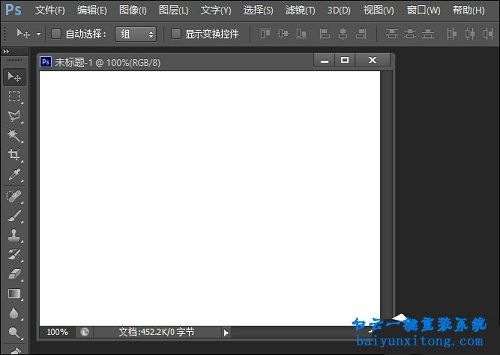
怎么用PS做圖片的倒影效果的教程圖2
2、載入需要處理的圖片,.png格式的透明底圖片最好。
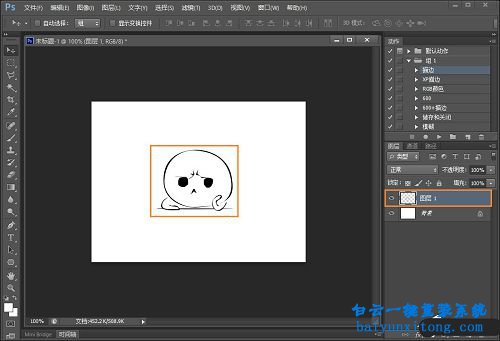
怎么用PS做圖片的倒影效果的教程圖3
3、選中圖層1,按下CTRL+J復制一個圖層,得到圖層1副本。

怎么用PS做圖片的倒影效果的教程圖4
4、對圖層1副本按下CTRL+T進行自由變化。
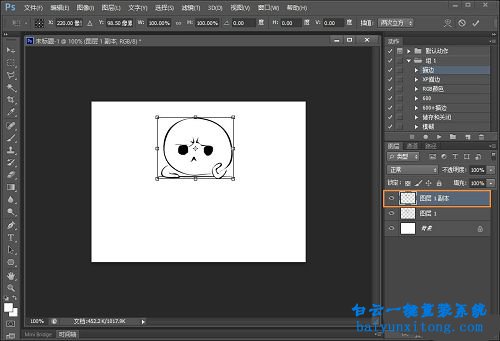
怎么用PS做圖片的倒影效果的教程圖5
5、右鍵點擊圖層,選擇“垂直翻轉”,變化后移動到適當位置,調低“透明度”,按“回車鍵”確定變化。

怎么用PS做圖片的倒影效果的教程圖6
6、CTRL+左鍵點擊圖層1副本,確定選區。
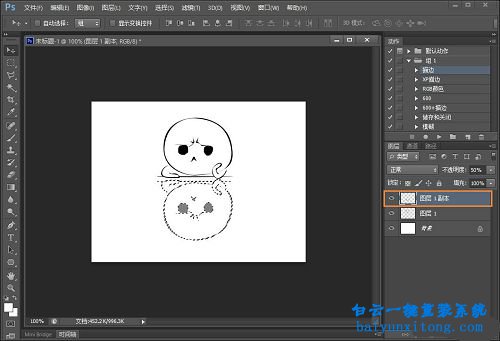
怎么用PS做圖片的倒影效果的教程圖7
7、在上方屬性欄中,選擇“選擇-修改-羽化”,根據預覽情況輸入羽化數值,點擊“確定”,之后按下Ctrl+Shift+I反選,再按下Delete得到結果。
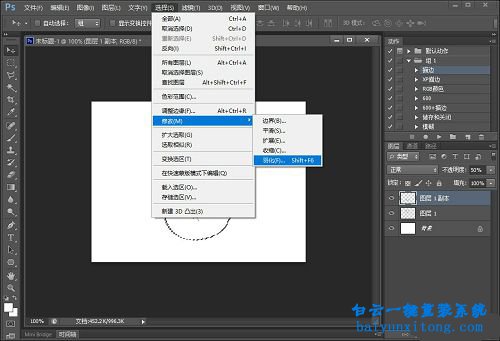
怎么用PS做圖片的倒影效果的教程圖8

怎么用PS做圖片的倒影效果的教程圖9

怎么用PS做圖片的倒影效果的教程圖10
8、確定后,更讓倒影的圖片有虛化的感覺,初步形成倒影感覺。可以再加上一些素材圖讓整個畫面更協調。
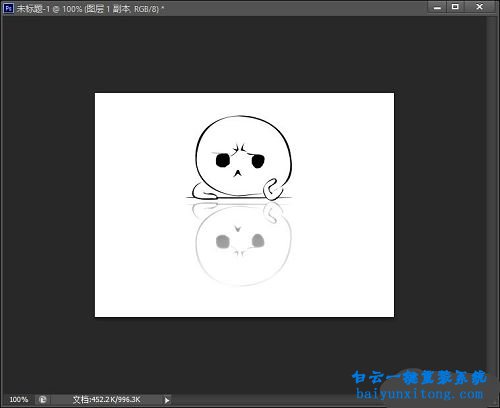
怎么用PS做圖片的倒影效果的教程圖11
以上就是怎么用PS做圖片的倒影效果的教程。通過此教程我們可以初步掌握一些簡單的圖片制作倒影的方法,當然,復雜一些的圖片制作方式都差不多,只是在細節處理上面需要更好的技巧。

怎么用PS做圖片的倒影效果的教程圖1
如何用PS做倒影效果?(相關教程:Vista安裝win7)
1、打開PS軟件,新建一張畫布。
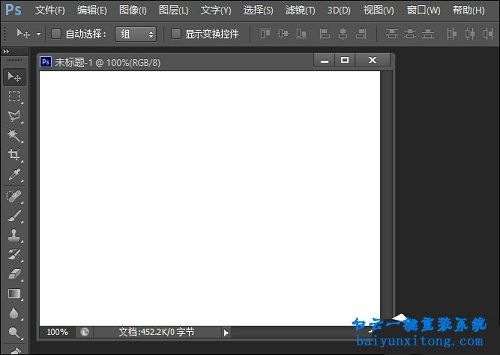
怎么用PS做圖片的倒影效果的教程圖2
2、載入需要處理的圖片,.png格式的透明底圖片最好。
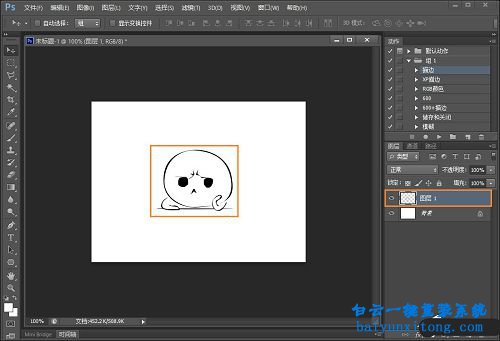
怎么用PS做圖片的倒影效果的教程圖3
3、選中圖層1,按下CTRL+J復制一個圖層,得到圖層1副本。

怎么用PS做圖片的倒影效果的教程圖4
4、對圖層1副本按下CTRL+T進行自由變化。
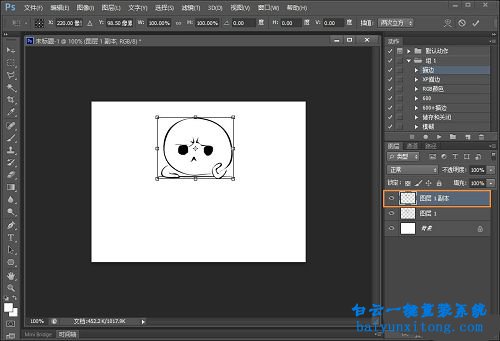
怎么用PS做圖片的倒影效果的教程圖5
5、右鍵點擊圖層,選擇“垂直翻轉”,變化后移動到適當位置,調低“透明度”,按“回車鍵”確定變化。

怎么用PS做圖片的倒影效果的教程圖6
6、CTRL+左鍵點擊圖層1副本,確定選區。
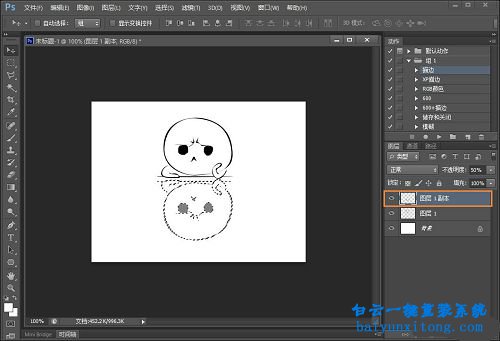
怎么用PS做圖片的倒影效果的教程圖7
7、在上方屬性欄中,選擇“選擇-修改-羽化”,根據預覽情況輸入羽化數值,點擊“確定”,之后按下Ctrl+Shift+I反選,再按下Delete得到結果。
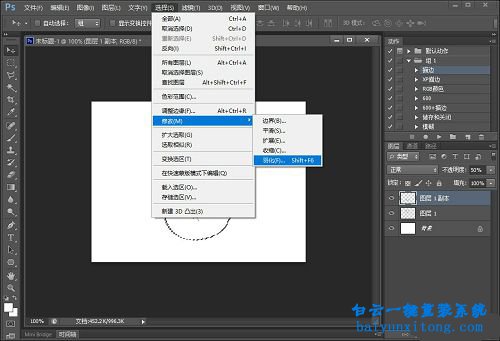
怎么用PS做圖片的倒影效果的教程圖8

怎么用PS做圖片的倒影效果的教程圖9

怎么用PS做圖片的倒影效果的教程圖10
8、確定后,更讓倒影的圖片有虛化的感覺,初步形成倒影感覺。可以再加上一些素材圖讓整個畫面更協調。
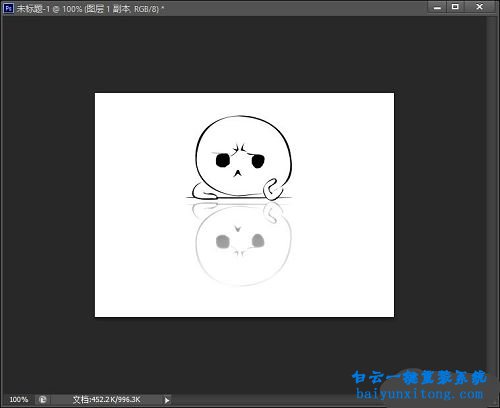
怎么用PS做圖片的倒影效果的教程圖11
以上就是怎么用PS做圖片的倒影效果的教程。通過此教程我們可以初步掌握一些簡單的圖片制作倒影的方法,當然,復雜一些的圖片制作方式都差不多,只是在細節處理上面需要更好的技巧。
標簽:

Win10如何在非觸屏設備打開經典模式屏幕鍵盤|怎么打開屏幕鍵盤使用搭載win10系統的 觸屏設備用戶打開屏幕鍵盤,可以直接按設置 - 設備 - 輸入,里面就可以找到屏幕鍵盤的開關。 但是對

聯想拯救者刃7000K 2021臺式電腦11代CPU怎么裝Win7聯想拯救者刃7000K 2021系列臺式電腦,是聯想推出的臺式電腦,目前共有4款產品。英特爾酷睿i開頭11代系列處理器,默認預裝



